Beállítások
- Basic Settings (Alapbeállítások)
- Destination Folder (Célmappa)
- File Name (Fájlnév)
- Remote Shooting (Távoli felvételkészítés)
- Linked Software (Társított szoftver)
- Time settings (Időbeállítások)
- Survey (Felmérés)
-
Kattintson a fő ablakban a [Preferences/Beállítások] lehetőségre.
-
Konfigurálja igény szerint beállításokat, majd kattintson az [OK] gombra.
- Ezzel alkalmazta a beállításokat az EU szoftveren.
Basic Settings (Alapbeállítások)
Itt állíthatja be az EU szoftver indításakor végrehajtandó kezdeti műveletet.
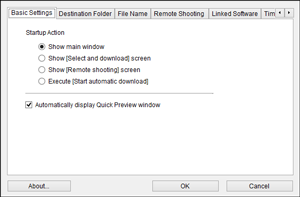
Megjegyzés
- A megtekintő ablak () megjelenítéséhez válassza a [Show [Select and download] screen/A [Kijelölés és letöltés] képernyő megjelenítése] lehetőséget a [Startup Action/Kezdőművelet] részen.
- A felvételkészítési ablak () megjelenítéséhez válassza a [Show [Remote shooting] screen/A [Távoli felvételkészítés] képernyő megjelenítése] lehetőséget a [Startup Action/Kezdőművelet] részen. (Az EOS M6, M5, M3, M10 és M100 esetén a fő ablak jelenik meg.)
- Válassza az [Execute [Start automatic download]/Az [Automatikus letöltés megkezdése] művelet végrehajtása] lehetőséget a [Startup Action/Kezdőművelet] részen, ha indításkor a [Save File/Fájl mentése] párbeszédpanel () megjelenítésével automatikusan el szeretné indítani a képet átvitelét. Ha az összes kép átvitele megtörtént, a DPP automatikusan elindul, és az átvitt képek megjelennek a fő ablakban.
- Ha távoli élő nézet felvétel vagy a képek átvitele közben nem szeretné megjeleníteni a [Quick Preview/Gyors előnézet] ablakot, akkor szüntesse meg az [Automatically display Quick Preview window/Gyors előnézet ablak automatikus megjelenítése] lehetőség kijelölését.
Destination Folder (Célmappa)
Itt adhatja meg a fényképezőgépekről átvitt képek, valamint a távoli felvételkészítéssel rögzített képek célmappáját.
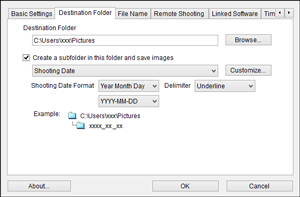
Megjegyzés
- A célmappa meghatározásához közvetlenül is beírhatja a mappa nevét a célmappa szövegmezőjébe.
- Célmappa tallózásához kattintson a [Browse/Tallózás] gombra. Miután rákattintott a [Browse/Tallózás] gombra, és kiválasztott egy célmappát, a megadott mappában automatikusan létrejön egy almappa.
- Ha a [Create a subfolder in this folder and save images/Almappa létrehozása a mappán belül a képek mentéséhez] (Windows) vagy a [Create a subfolder in this folder and save images/Almappa létrehozása a mappán belül a képek mentéséhez] (macOS) lehetőséget választja, a program létrehoz egy almappát.
- A legördülő listából kiválaszthatja a létrehozott almappákra vonatkozó elnevezési szabályt. Az almappák elnevezési szabályának testreszabásához kattintson a [Customize/Testreszabás] gombra.
- Ha a fényképezés dátumát használja a létrehozott almappák nevének alapjaként, beállíthatja a kívánt formátumot (az év, hónap és nap sorrendjét és stílusát) és az elválasztó karaktert.
File Name (Fájlnév)
Itt adhatja meg a fényképezőgépekről átvitt képek, valamint a távoli felvételkészítéssel rögzített képek fájlnevét.
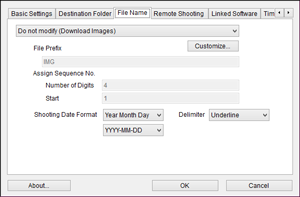
Megjegyzés
- A képfájl nevének megadásakor válaszon egy fájlelnevezési szabályt a legördülő listából. (Ha a fájlok mentéséhez a fényképezőgépen beállított fájlnevet kívánja használni, válassza a [Do not modify/Nincs módosítás] lehetőséget.) A fájlelnevezési szabály testreszabásához kattintson a [Customize/Testreszabás] gombra.
- A fájlnevekhez külön beállíthatja az előtag szövegét, a sorozatszám számjegyeinek számát és a kezdőszámot.
- Ha a fényképezés dátumát használja a fájlnevek alapjaként, beállíthatja a kívánt formátumot (az év, hónap és nap sorrendjét és stílusát) és az elválasztó karaktert.
Remote Shooting (Távoli felvételkészítés)
Itt konfigurálhatja a távoli felvételkészítés során végzett műveleteket.
EOS M6, M5, M3, M10 és M100 esetén nem érhető el.
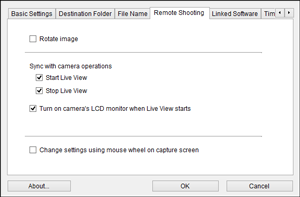
Megjegyzés
- Ha fényképezéshez használt tájolástól függetlenül konfigurálni szeretné a kép elforgatását, válassza a [Rotate image/Kép forgatása] lehetőséget. Az elforgatás szögét a felvételkészítési ablakban állíthatja be ().
- Válassza a [Start Live View/Élő nézet indítása] lehetőséget, ha automatikusan meg szeretné jeleníteni a [Remote Live View window/Távoli élő nézet] ablakot, amikor a fényképezőgépen elindul az Élő nézet. (EOS R1, R3, R5, R5 Mark II, R5 C, R6, R/Ra, RP, M6 Mark II, M200, M50 Mark II és M50 esetén nem érhető el)
- Válassza a [Stop Live View/Élő nézet leállítása] lehetőséget, ha automatikusan be szeretné zárni a [Remote Live View window/Távoli élő nézet] ablakot, amikor a fényképezőgépen befejeződik az Élő nézet. Ha a fényképezőgépen aktív az Élő nézet megjelenítése, amikor leállítja a Távoli élő nézetet, akkor a fényképezőgépen és leáll az Élő nézet. (EOS R1, R3, R5, R5 Mark II, R5 C, R6, R7, R8, R10, R50, R50 V, R100, R/Ra, RP, M6 Mark II, M200, M50 Mark II és M50 esetén nem érhető el)
- Válassza a [Turn on camera's LCD monitor when Live View starts/Fényképezőgép LCD-kijelzőjének bekapcsolása az Élő nézet elindításakor] lehetőséget, ha a Távoli élő nézet elindításakor a fényképezőgép képernyőjén is meg szeretné jeleníteni a képet. (EOS R1, R3, R5, R5 Mark II, R5 C, R6, R7, R8, R10, R50, R50 V, R100, R/Ra, RP, M6 Mark II, M200, M50 Mark II és M50 esetén nem érhető el)
- Válassza a [Change settings using mouse wheel on [Remote Shooting] screen/Beállítások módosítása az egér görgőjével a [Távoli felvételkészítés] képernyőn] lehetőséget, ha engedélyezni szeretné a beállítások egérgörgővel történő módosítását a felvételkészítési ablakban (a vezérlőgombokat is beleértve) és a [Flash function settings/Vaku funkcióbeállítások] ablakban.
Linked Software (Társított szoftver)
A legördülő listából kiválaszthatja a képek fényképezőgépről történő átvitelekor vagy a felvételek távoli készítésekor elinduló társított szoftvert. Harmadik fél alkalmazások a [Register/Tárolás] gombra kattintva adhatók hozzá társított szoftverként.
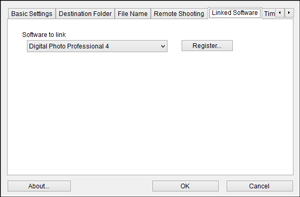
Megjegyzés
- Megadhatja, hogy a társított harmadik fél szoftver indításakor milyen típusú képekről kapjon értesítést. Ezt a [Register/Tárolás] gombra kattintva elérhető ablakban konfigurálhatja.
Time settings (Időbeállítások)
Beállíthatja, hogyan történjen a fényképezőgépen beállított idő kezelése a fényképezőgép csatlakoztatásakor.
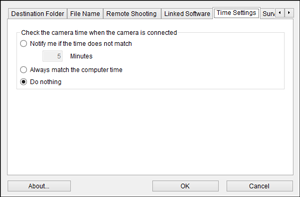
Megjegyzés
-
A [Notify me if the time does not match/Értesítést kérek, ha nem egyeznek az idők] lehetőségnél beállíthat egy értesítési küszöböt (1 és 60 perc között) arra az esetre, ha nem egyezik a fényképezőgépen és a számítógépen beállított idő.
Ha az eltérés meghaladja ezt a küszöböt, amikor az indítást követően az EU összehasonlítja az időket, akkor megjelenik egy figyelmeztető üzenet.
- Válassza az [Always match the computer time/Számítógép idejének egyeztetése] lehetőséget, ha az EU minden indításakor a számítógép idejéhez szeretné állítani a fényképezőgép idejét.
Survey (Felmérés)
Itt módosíthatja a felmérési információk gyűjtésének módját.
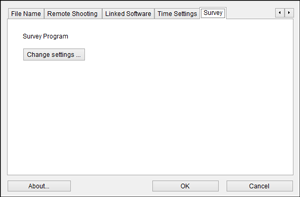
- Kattintson a [Change settings/Beállítás módosítása] lehetőségre, és végezze el a szükséges beállításokat a párbeszédpanelen.